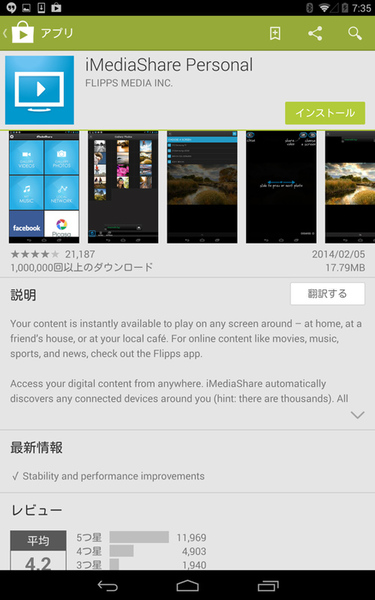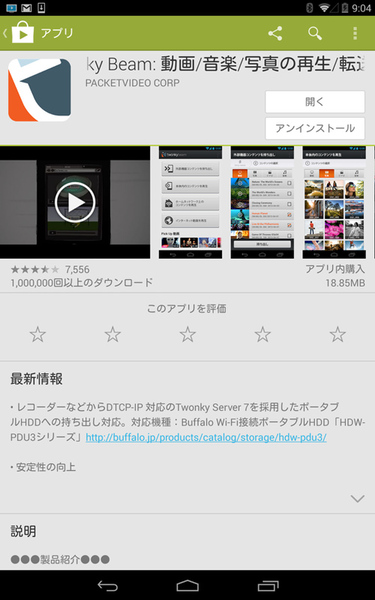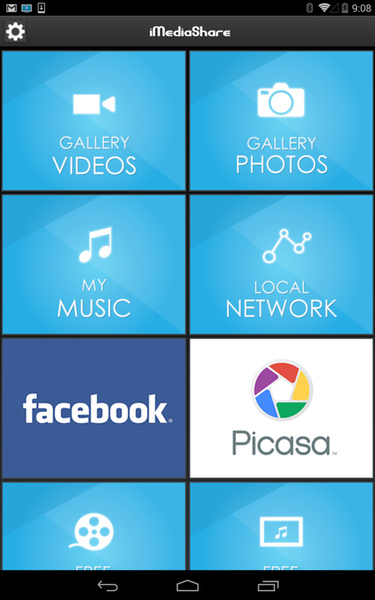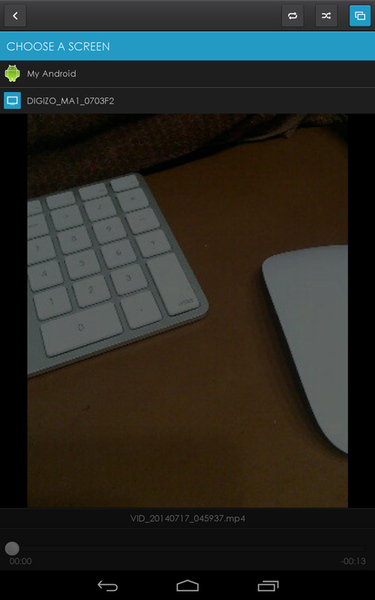「DLNAモード」でネットワーク機器内の動画を観る!
Miracast ブリッジモードで、さらにDLNA対応アプリを用意すれば、DLNAサーバーに保存した動画や写真をテレビに映すことも可能だ。今回はDLNA対応アプリとして「iMediaShare」を使ってみた。
準備はMiracast ブリッジモードと同様で、デジ像をテレビに接続して、MiracastConfの設定をしたら、iMediaShareを起動。次に「LOCAL NETWORK」を開いて、DLNA対応機器を選択し、再生したい画像をタップ。すると、どの機器で再生するか選択する画面に切り替わる。デジ像のIDがリストアップされているので、それをタップすれば再生が始まる。
以上3つの接続モードを使ってみたが、まとめるとMiracast P2Pモードは端末内、Miracast ブリッジモードはネット動画、DLNAモードはホームネットワーク上のコンテンツを再生するという用途になる。
デジ像自体は、初期設定さえ終えれば、接続モードによって設定をやり直す必要もなく、テレビに差しっぱなしでオーケー。あとは気が向いたときにテレビに出力すればいいだけという気軽さが、使いやすさに繋がっているように感じた。この夏、PCやHDDレコーダー、NAS、タブレット、スマホに録り溜めた動画や、時期的に立て続けにネット配信されるであろうアニメやドラマを、テレビに映してゆっくり楽しんでみてはいかがだろうか?

この連載の記事
-
第82回
sponsored
パソコン、スマホ、ゲームの音を手軽にド迫力化するキューブスピーカー -
第81回
sponsored
USB Type-C搭載PCやiPad Proの「端子足りない問題」を解決する -
第80回
sponsored
約5000円で筆圧検知1024段階対応のアクティブスタイラスが描き心地◎ -
第79回
sponsored
約4万円で144Hzのゲーミングディスプレー「PTFGFA-27C」を試す -
第78回
sponsored
新MacBook Airの容量不足、その解決に効くHP「SSD」 -
第77回
sponsored
全会議室に導入してほしい! プレゼン用PCのHDMI接続をワイヤレス化する「Simple Cast」 -
第76回
PC
iPhone XSとBT接続も! DAC要らずのハイレゾ対応スピーカーがすごい -
第75回
PC
Type-AとType-C混在の面倒なUSB状況を解決する救世主がこれ -
第74回
PC
PCとつないで簡単に使えるドキュメントカメラで、プラモ制作を動画化してみた -
第73回
PC
iPhoneの外付けストレージを「ShAir Disk」でワイヤレス化してみよう -
第72回
sponsored
買ったばかりのiPadの画面割れを防ぐ最良の方法 - この連載の一覧へ